Výukový materiál AutoCAD Map 3D 2008 – 3. díl, Import/export jiných datových formátů
Aplikace AutoCAD Map 3D 2008 disponuje velmi výkonnými nástroji pro export a import prostorových dat z/do jiných formátů. Obě procedury jsou řešeny během několika kroků prostřednictvím přehledných prů…
Aplikace AutoCAD Map 3D 2008 disponuje velmi výkonnými nástroji pro export a import prostorových dat z/do jiných formátů. Obě procedury jsou řešeny během několika kroků prostřednictvím přehledných průvodců. Pro případ opakovaných totožných exportů/importů je možné všechna nastavení uložit do externího souboru a ten v případě potřeby načíst. Podklady pro cvičení k dnešní lekci si můžete stáhnout Export do ArcView ShapeFile
Z výkresu botanické zahrady budete exportovat body stromů do formátu shp.
1.Otevřete si soubor z adresáře D:ProjektExportzahradaStromy.dwg.
Pozn.: Výkres je výsledkem předchozích cvičení importu. Nyní provedete opačný proces.
2.Spusťte z menu Soubor > Exportovat > Vektorové soubory…
3.V dialogu Umístění exportu nastavte přístupovou cestu D:ProjektExport, dopište Název výsledného souboru body a vyberte z nabídky Soubor typu: ESRI Shape (*.shp). Potvrďte OK.
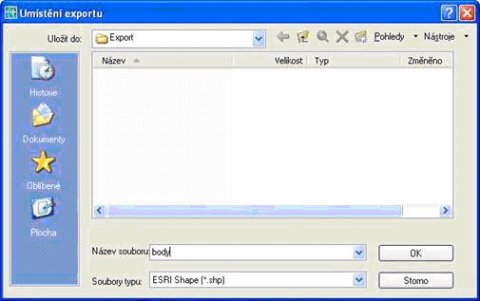
4.V okně Export v záložce Výběr ponechte volby Bod a Vybrat vše. V sekci Filtrovat výběr pokračujte v položce Hladiny: přes ikonu výběru hladin.
5.V dialogu výběr hladin označte pouze hladinu STROMY a stiskněte Vybrat.
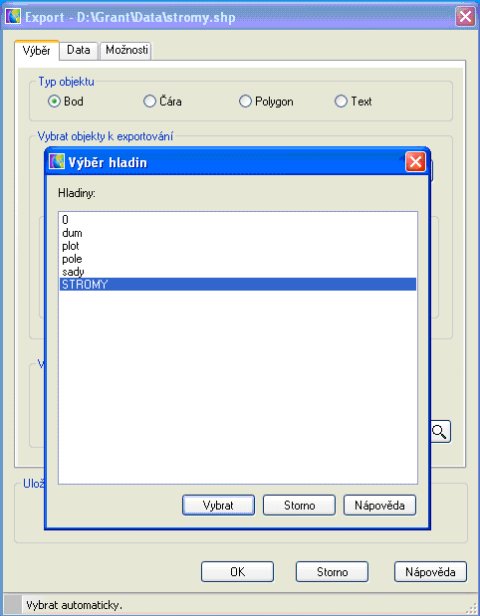
6.Zpět v dialogu export se přepněte na záložku Data.
7.V sekci Data klikněte na tlačítko Vytvořit atributy.
8.V otevřeném okně Vybrat atributy rozbalte pomocí „+“ položky Tabulky objektových datSTROMY a označte ID i NAZEVCESKY. Potvrďte OK.
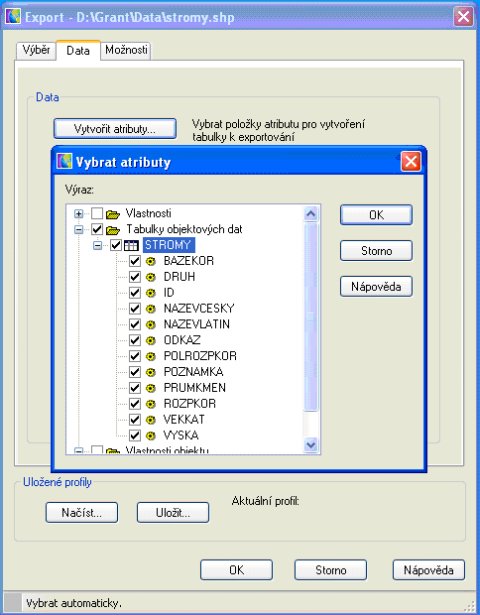
9.Potvrďte dialog Exportu OK .
V příkazovém řádku proběhne výpis o importu:
„209 objekt(ů) z 209 vybráno, exportováno v 2 sekundách“.
Tímto postupem byl vytvořen bodový shapefile. Export do ostatních datových formátů probíhá ve stejné filosofii. Další možnosti nastavení se mění v závislosti na exportovaném (či importovaném) formátu.
V příští kapitole si povíme něco o digitalizaci map a jejich inteligentním čištění.



